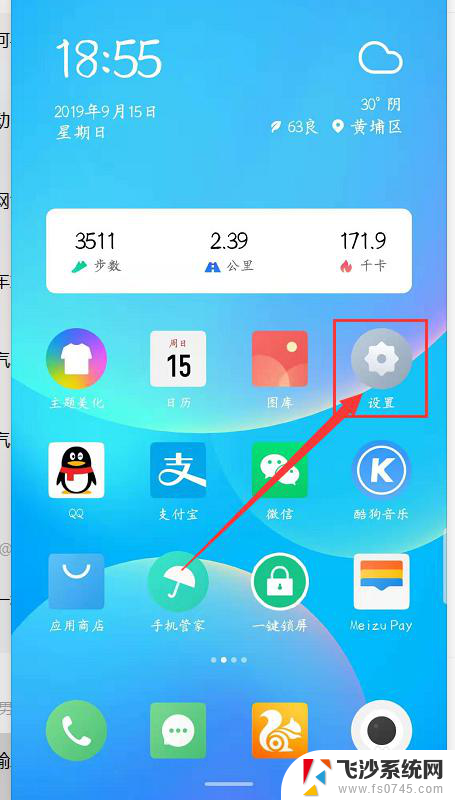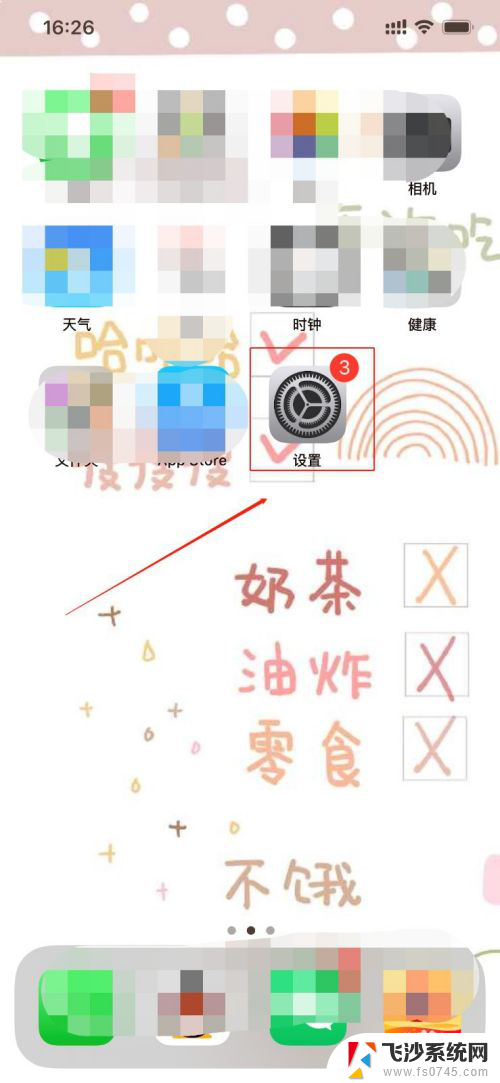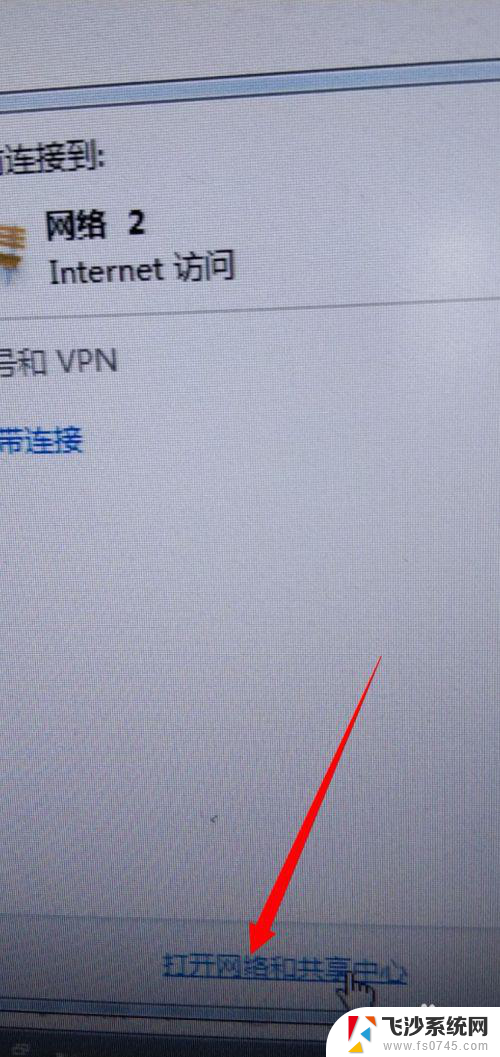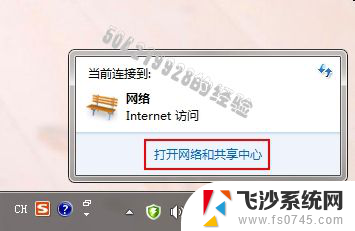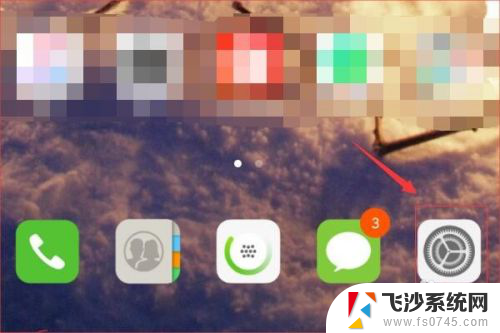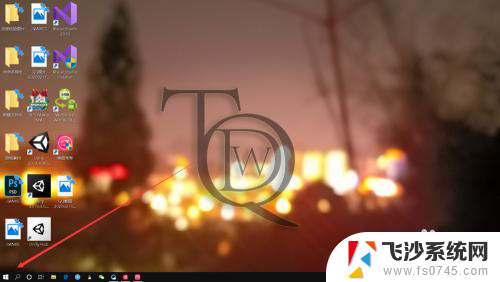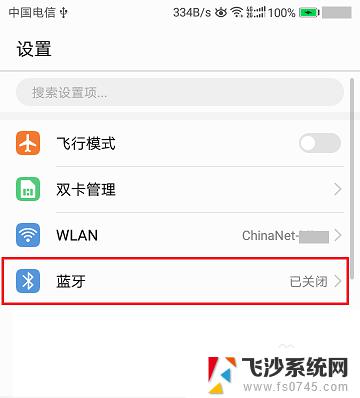笔记本如何连接手机网络 电脑连接手机网络步骤
更新时间:2024-07-05 16:53:25作者:xtang
笔记本电脑和手机是我们日常生活中不可或缺的设备,如何让它们互相连接成为了一个常见的问题,在今天的快节奏生活中,无论是在外出办公还是在家里休闲娱乐,都需要依赖网络来获取信息和进行沟通。掌握笔记本连接手机网络的方法变得尤为重要。接下来我们将介绍一些简单的步骤,让您轻松实现笔记本与手机网络的连接。
具体方法:
1.首先我们先准备好手机,打开手机的网络WiFi或者数据流量都可以。确保信号是良好的状态。
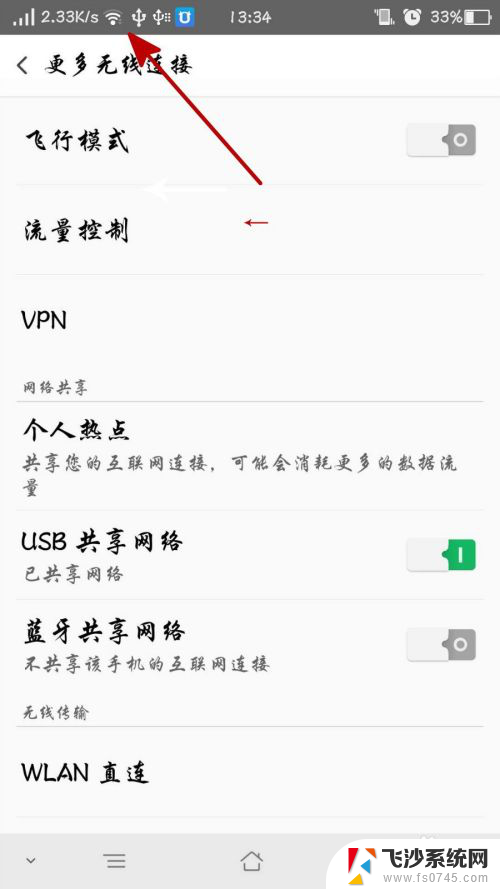
2.将电脑开机,这时候电脑是无网络的状态。
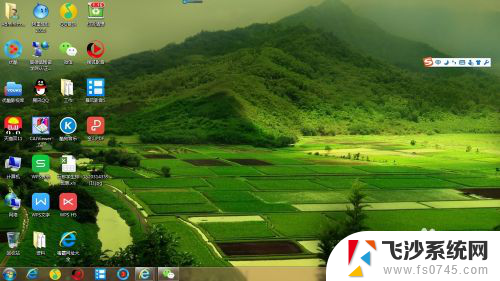
3.使用USB数据线把电脑和手机连接上,等待一分钟左右,成功正常连接。

4.打开自己的手机,进入到设置功能。
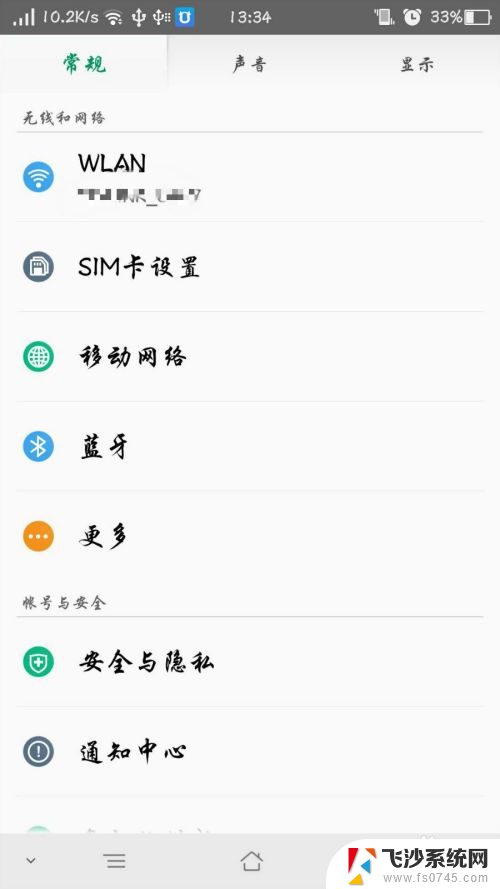
5.找到“USB共享网络"这个功能,有些手机的这个功能是折叠起来的。点击”更多“就可以看到了,有些手机在网络设置里,翻一翻就可以找到了。
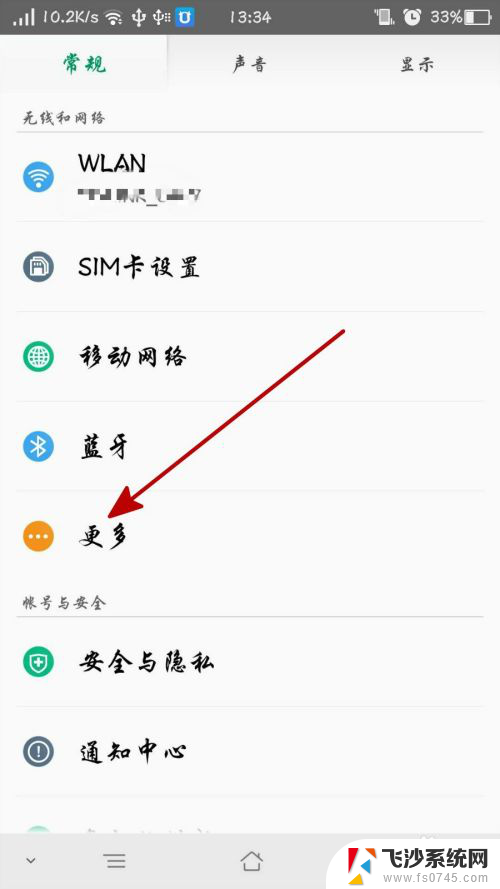
6.在找到“USB共享网络"这个功能后,点击开启后。等待一分钟左右,就可以看到电脑已经连接上网络了。

以上是关于如何将笔记本连接到手机网络的全部内容,如果遇到相同情况的用户,可以按照小编的方法来解决。